- A+
所属分类:photoshop教程
设计创意海报一般都是使用PS软件的,在使用 PS软件进行设计时,必不可少的工具便是PS变形工具,可以将素材文件进行拉抻变形,从而得到想要的各种不同的效果,下面内容就来演示一下PS变形工具的使用教程。
PS变形工具的使用教程:
1,首先打开的PS软件,进行新建文档操作,在新建文档时,可以选择适合的背景颜色。
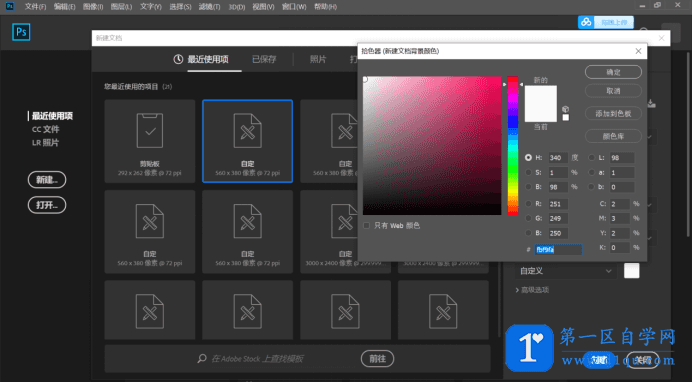
2,创建完成新的文档后,将素材文件导入到PS软件中。
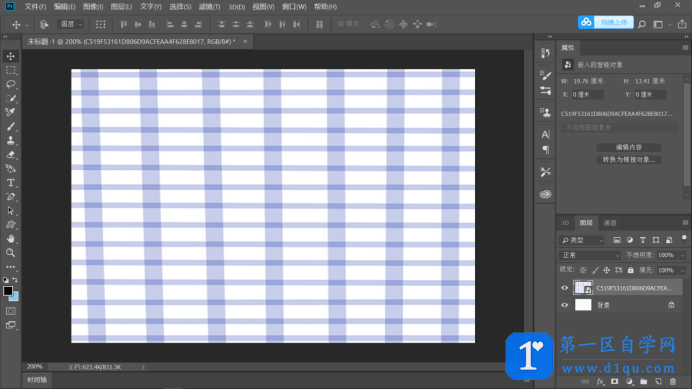
3,温馨提示:变形的快捷键是“Ctrl+T”,右键单击选区即可进行变换方式的选择,那么接下来为大家讲解具体的PS变形工具步骤。
4,鼠标左键单击工具栏上方的编辑,通过编辑功能选择变换,再选择变形工具。
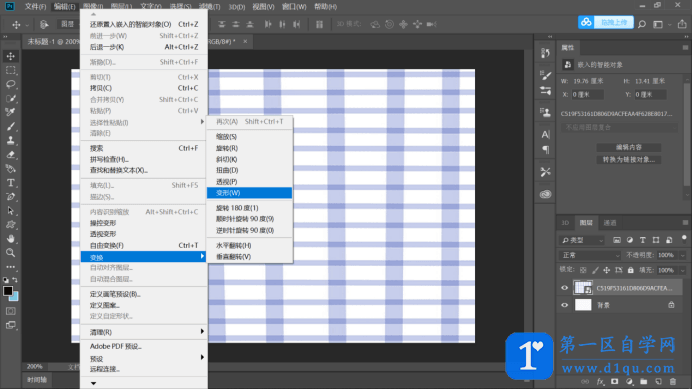
5,变形工具针对选区图片进行变形使用时选区被分割成9个矩形,每个交点即为作用点,选择某个作用点,按住鼠标左键并移动鼠标即可实现该变换。如图所示,我们按住其中一个端点对图片进行变形命令:
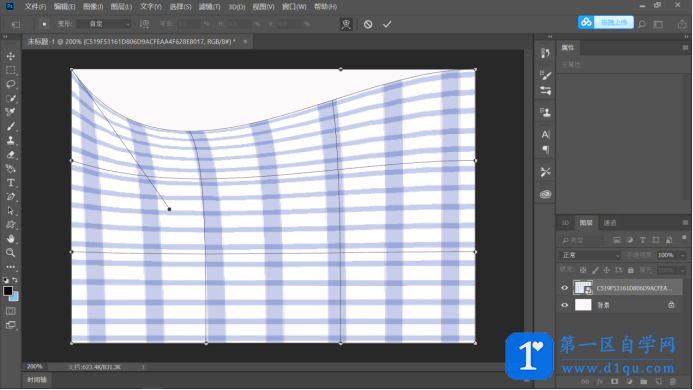
6,同理,可以适当的对其他几个端点进行PS变形工具命令。
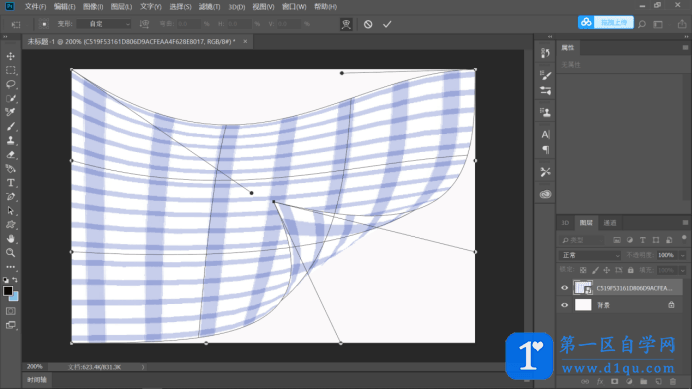
以上就是PS变形工具的使用方法了,怎么样,是不是使用PS变形工具简简单单地操作几步,就可以得到一个被风吹的卷起了一角的丝巾效果,其实利用OS变形工具,我们可以得到许多不同的效果,大家快快尝试起来吧!




